Snapchat 是一款流行的社交媒體應用程序,用於發送和接收消息、照片和視頻等快照。 但是,它並非每次都按預期工作。 例如,您可能會遇到 Snapchat 無法發送快照、Snapchat 通知無法正常工作、Snapchat 相機無法正常工作、Snapchat 無法定位以及其他問題。
許多可能的原因可能導致 Snapchat 無法正常工作。 在這篇文章中,我們想分享五種有價值的方法來幫助您解決各種問題 Snapchat 不工作 的問題。
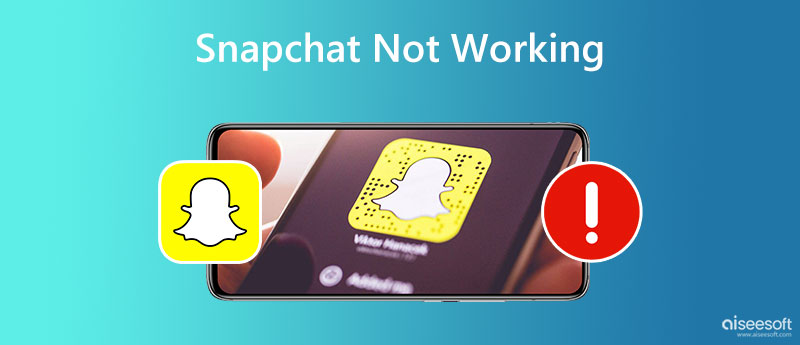
當 Snapchat 應用程序在您的 iPhone 或 Android 手機上無法正常工作時,您可以將其關閉然後重新打開以解決問題。 如果這不能解決問題並且 Snapchat 仍然無法正常工作,您可以檢查並確保您連接到良好且穩定的網絡。 如果 Snapchat 不發送快照,您可以將網絡連接從蜂窩數據切換到 Wi-Fi,反之亦然。 您可以打開另一個應用程序來測試網絡。
重啟是解決不同問題的一種簡單有效的方法。 當 Snapchat 通知不工作時,位置或相機在 Snapchat 上不工作,您可以重啟手機來解決 Snapchat 不工作的問題。 您可以使用標準方式重新啟動您的設備。
在某些情況下,過時的 iOS 或 Android 版本會導致各種錯誤和應用程序問題。 您可以轉到手機上的“設置”應用程序,檢查是否有可用的系統更新。 您可以將iOS/Android更新到最新版本,查看問題是否解決。
如果重啟 iPhone 或 Android 手機後 Snapchat 無法正常工作問題仍然存在,您應該檢查您是否使用舊版本的 Snapchat 或應用程序安裝文件是否已損壞。 您可以前往 iPhone 的 App Store 或 Android 設備的 Google Play Store 將 Snapchat 更新至最新版本。
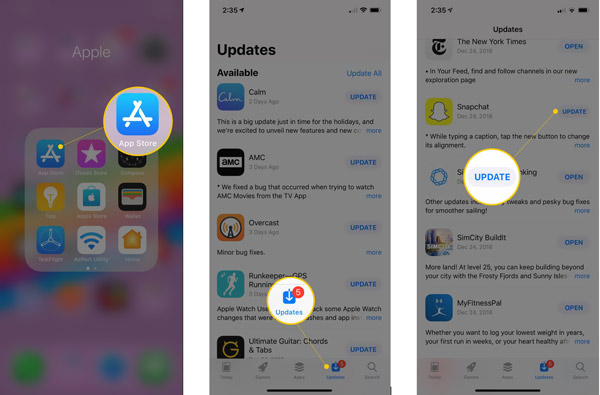
當 Snapchat 應用程序關閉或無法運行時,您可以卸載並在您的設備上重新安裝該應用程序。 請打開它並登錄您的帳戶以重新同步所有 Snapchat 對話。
清除應用程序緩存是解決 Snapchat 不發送快照和 Snapchat 通知不工作的一個很好的解決方案。 在 Snapchat 上收集大量無用數據可能會導致它無法按預期工作。 嘗試清除 Snapchat 緩存以使其恢復正常工作狀態。
您可以在 iOS 或 Android 設備上打開 Snapchat 應用程序,然後轉到 設定 刪除緩存和管理應用程序存儲。 當你進入Snapchat的設置界面時,你可以選擇 儲存應用 選項,點擊 緩存,然後使用它的 清除所有 數據或 清除緩存 快速刪除 Snapchat 緩存的功能。 清除應用緩存後,您可以打開 Snapchat 並檢查它是否可以正常工作。
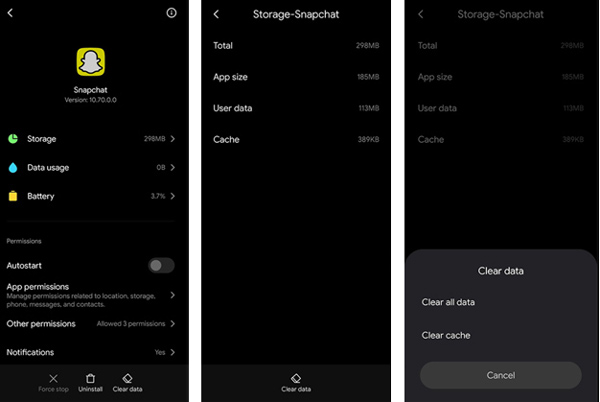
使用上述方法,您更有可能解決 Snapchat 無法正常工作的問題。 如果您的 Snapchat 無法正常工作,您可以打開 Twitter 並在 Snapchat 支持和 Snapchat Twitter 頁面上查看官方中斷報告。 您可以判斷 Snapchat 是否有問題。 如果沒有關於 Snapchat 中斷的消息,您可以求助於專業人士 iOS系統恢復 解決 Snapchat 無法在您的 iPhone 上運行的問題。

下載
100% 安全。無廣告。
100% 安全。無廣告。



固件下載完成後,iOS 系統恢復將自動開始修復 Snapchat 無法正常工作的問題。 它還將 更新你的iPhone 到最新版本。
如何從 Snapchat 註銷我的帳戶?
打開 Snapchat 應用程序,轉到您的個人資料,點擊右上角的“設置”按鈕,然後轉到屏幕底部找到“註銷”選項。 現在您可以點擊它並按照彈出提示確認您的操作。
如何在 Apple Watch 上接收 Snapchat 通知?
您需要在 iPhone 上啟用 Snapchat 通知功能才能在關聯的 Apple Watch 上接收快照。 您可以在 iPhone 上打開 Snapchat,轉到“設置”,找到“通知”選項並將其打開。 打開 Apple Watch 應用程序,進入“設置”,然後選擇“通知”。 找到 Mirror iPhone alerts from 選項並啟用其下的所有通知。
如何關閉 iPhone 上的 Snapchat 聲音?
iPhone 為您提供了一種關閉 Snapchat 聲音的簡單方法。 您可以轉到“設置”應用中的“通知”,向下滾動以找到 Snapchat 應用,然後將“聲音”滑塊切換到關閉位置。
在哪裡查看和調整 Snapchat 權限?
要在 iPhone 上查看您的 Snapchat 權限,您可以轉到“設置”應用,向下滾動找到 Snapchat 應用,然後通過切換相關按鈕啟用各種權限。 您可以在此處調整必要的 Snapchat 權限,例如位置、照片、相機、蜂窩數據、麥克風等。 作為 Android 用戶,您還應該打開“設置”應用程序來檢查 Snapchat 權限。 選擇應用程序和通知,然後從應用程序列表中點擊 Snapchat。 選擇權限選項,然後查看 Snapchat 的每個權限。
結論
這篇文章主要討論了各種故障排除 Snapchat 不工作 問題。 您可以學習五種有效的方法來解決 Snapchat 不發送快照、Snapchat 通知不起作用以及其他相關問題。 希望您可以使用我們上面的提示快速讓您的 Snapchat 應用程序恢復正常。

在各種問題上將iOS系統恢復正常,例如卡在DFU模式,恢復模式,耳機模式,Apple徽標等中,而不會丟失任何數據。
100% 安全。無廣告。
100% 安全。無廣告。